Después de la salida del Silhouette CAMEO 3 en el 2016, han surgido 2 principales problemas comunes o cotidianos que son muy sencillos de resolver. Por ello hemos optado por explicar algo de ellos y también el como solucionarlos.
Estado en “Pausa” o Pause Status.
Algunos usuarios quienes tienen las primeras versiones del Silhouette CAMEO 3 reportan solo en algunos casos, este inconveniente, el cual sin duda alguna solo se presenta cuando estamos a mitad de algún nuevo proyecto =/. La principal solución que muchos usuarios optan es por el “desconectar” o “apagar” el Silhouette CAMEO por unos instantes y después volver a conectarlo y listo… Si! en algunos casos eso funciona pero solo de forma momentánea y eso no se corrige de ese modo.
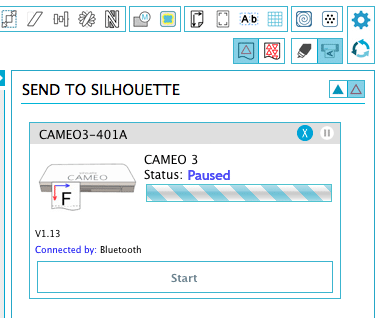
La solución real y simple…
Firmware… de seguro poco has escuchado al respecto. El firmware es un programa informático que establece la lógica de más bajo nivel que controla los circuitos electrónicos del Silhouette CAMEO o de cualquier otro equipo electrónico Digamos que es su propio software interno. Este al igual que todos los softwares tienen actualizaciones y mejoras constantemente, por ello la importancia de mantenerlo al día.
El problema del estado en pausa del Silhouette CAMEO se presenta solo en equipos que tienen su firmware en versiones primerizas o anteriores a la 1.30. Por ello solo basta con actualizarlo a su ultima versión para corregir esta situación. ¿Como saber que versión se tiene? Fácil… solo basta con acudir a la pantalla táctil del equipo, presionar el icono de las opciones de configuración (engrane) y después ir al menú de “Firmware” y entonces nos dirá cual es la versión que se tiene instalada.
Actualizar el Firmware del CAMEO 3
Debemos de seguir el siguiente protocolo de la forma mas cuidadosa posible siguiendo los siguientes pasos.
- Tener conectado el Silhouette CAMEO directo al puerto USB de nuestra computadora. Sin ningún HUB o multipuertos USB.
- Desconectar toda impresora o periférico USB, permaneciendo conectado solo el CAMEO, para evitar la confusión con la comunicación entre el Silhouette CAMEO y la computadora.
- Acudir al sitio web de Silhouette para la descarga del Firmware aquí: https://www.silhouetteamerica.com/firmware
- En el apartado de CAMEO 3, seleccionamos el archivo a descargar, ya sea Mac o PC.
- Una vez guardado el archivo comprimido ZIP que se descargo, es necesario descomprimirlo.
- Cuando el archivo “Silhouette Firmware Update” haya sido descomprimido, es necesario ejecutarlo y seguir las instrucciones en pantalla.IMPORTANTE: Nunca desconectar de la energía eléctrica o interrumpir el proceso de actualización del Firmware.
- Pasados algunos minutos, no horas… listo, el CAMEO debe de quedar actualizado a su ultima versión y como resultado el problema del estado en pausa ya corregido.
Checking Connection…
Este problema es algo común en algunas versiones anteriores del Firmware del Silhouette CAMEO 3 y resulta de lo mas sencillo el solucionarlo. Se presenta en algunas ocasiones y no permite el poder trabajar con nuestro equipo cuando enviamos un proyecto a corte. ¿Por que…? en ocasiones la comunicación entre nuestra computadora y el CAMEO no existe, y esto es debido a una confusión de conexión entre el Software Silhouette Studio y el CAMEO. Principalmente se presenta:
- Cuando tenemos el CAMEO conectado a un multipuerto USB o HUB.
- Cuando tenemos una impresora conectada y/o encendida al mismo tiempo.
- Cuando tenemos otros periféricos USB conectados y encendidos al mismo tiempo.
Las soluciones reales y simples…
- Apaga y/o desconecta cualquier impresora conectada a tu computadora.
- Apaga y/o desconecta cualquier periférico USB conectado a tu computadora.
- Conecta de forma directa el CAMEO 3 a tu puerto USB.

Hola… será que parece tonta mi pregunta pero no quiero dañar la Cameo… mi pregunta es: ¿cómo se apaga correctamente? ¿Es solo estripar el botón con que se enciende?
Así es, solo es.